英文思科linksysWRT系列无线路由器设置图文教程
进入的IP 为192.168.1.1 用户名为空,密码为admin,大家可以参照本店以下的详细说明设置.因一大部份买家对英文不是很了解.在这儿我作一个简单的说明希望大家都能到手就能按我下面的操作说明一次搞掂.本品有一键加密功能,在面板上一按就可以加密,因一键加密只针对LINKSYS 带一键加密的无线网卡,所以实用性不大。

进入时在IE 里面输入192.168.1.1 回车,在弹出来的对话框中要求输入用户各和密码:用户名空 密码为 admin.
进入如下图设置页面.点Setup.在Basic setup 中我们看下面ineernet connection Type 连接类型号选我们上网的类型,ADSL 上网用户占多,请选PPPOE 在出来的用户名(uers name)和密码(password)中填入我们上网拨号用的ADSL 用户名和密码,点下面的保存(Save settings)设置就OK!
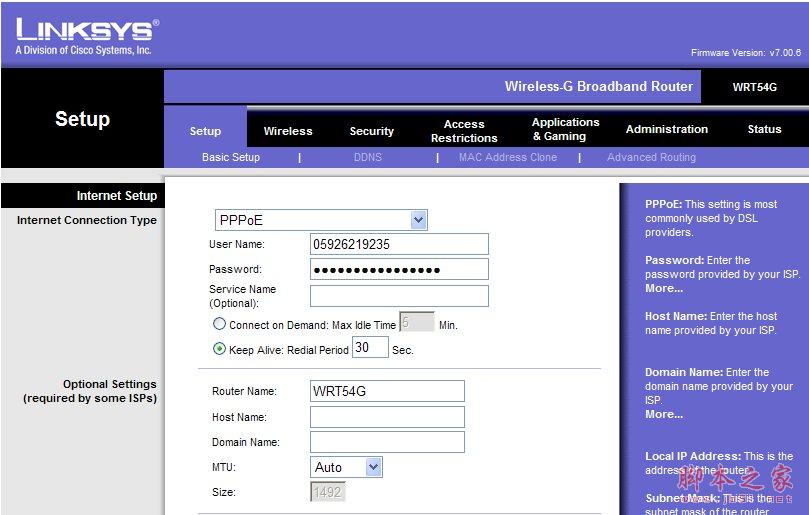
设置后,我们点路由器的状态(status)看Internet 中 有IP出来就表示设置成功可以上网.
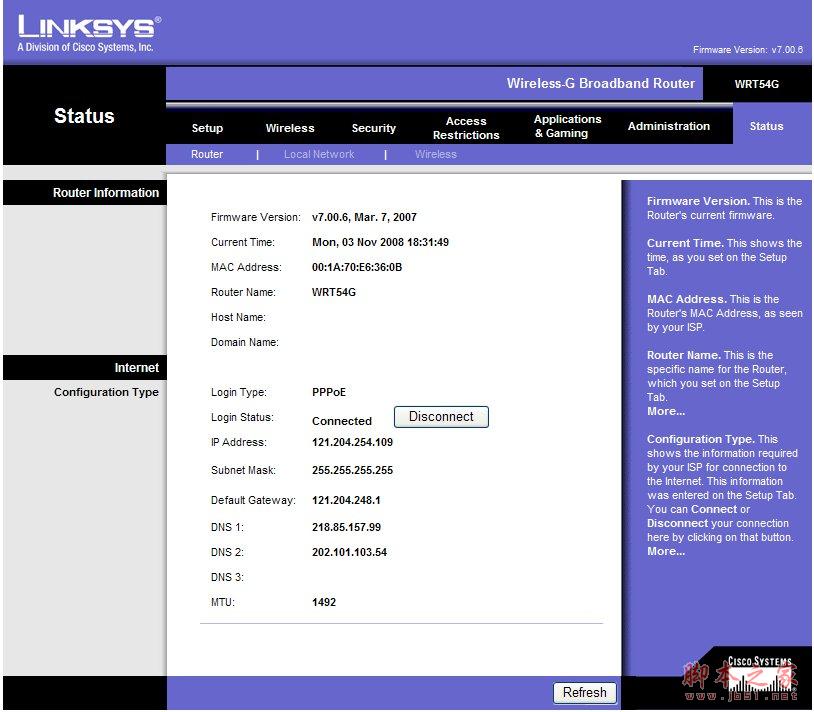
以下设置是参考WRT54GS的,方法一样
无线加密设置:
看下图中,我们点wireless 中的wireless security 在security mode 选择WEP 在 passphrase 中我们填入一点什么数字,随便写了再点Generate系统就自动生成了四组无线密码.我们可以任选一组了,默认是第一组,下步我们就在网卡上输入这个密码就OK了.加密就完成了.如图:
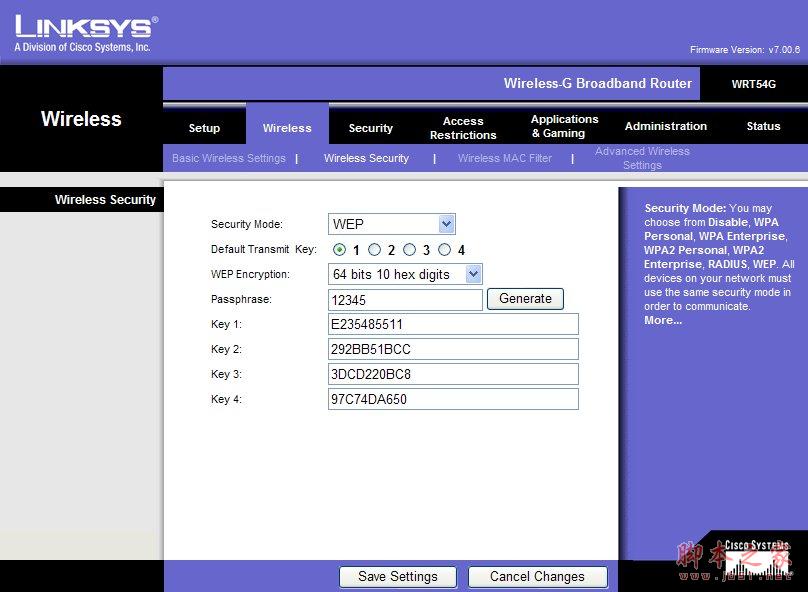
BT端口开放设置:
不少朋友离不开这东西,下载BT、EMULE、迅雷的时候,当下载流量增大,下载需要设置端口,映射的端口自己做,不要偷懒,一般多线程软件上都可以查到相应的端口号,有的是两个有的是四个,注意TCP 还是UDP 还有相应下载的电脑上的这个网卡的IP不要搞错,手动开放端口的方法比打开UPNP 和开放DMZ主机 都要好.本店主使用的是超级旋风下载,就以这个为例给大家说明一下设置:
首先打开软件点开具里面的设置找软件的端口,超级旋风有四个端口如下图:
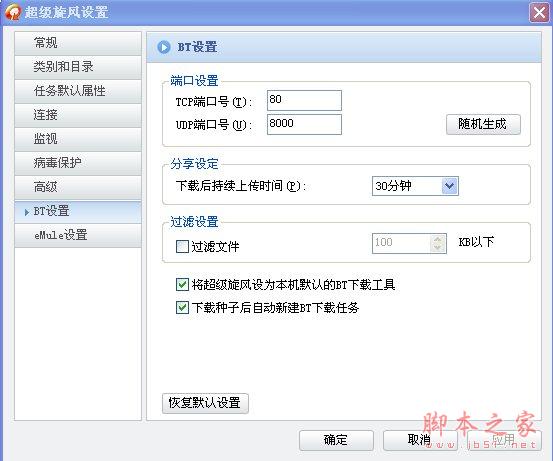
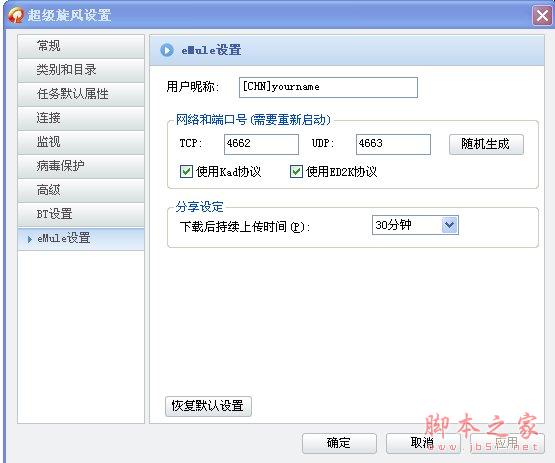
再双击你要下载使用的网卡点支持找IP:
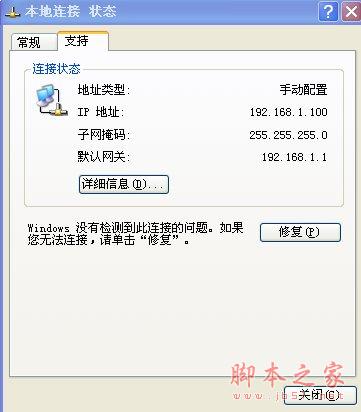
端口和IP 找出来后,我们打开路由器页面到如下位置:应用&游戏里面选第一个子菜单端口范围前转如下图的方法填对刚找出来的四个端口注意TCP还是UDP 一定不要搞错.IP 也填好打上勾就OK!
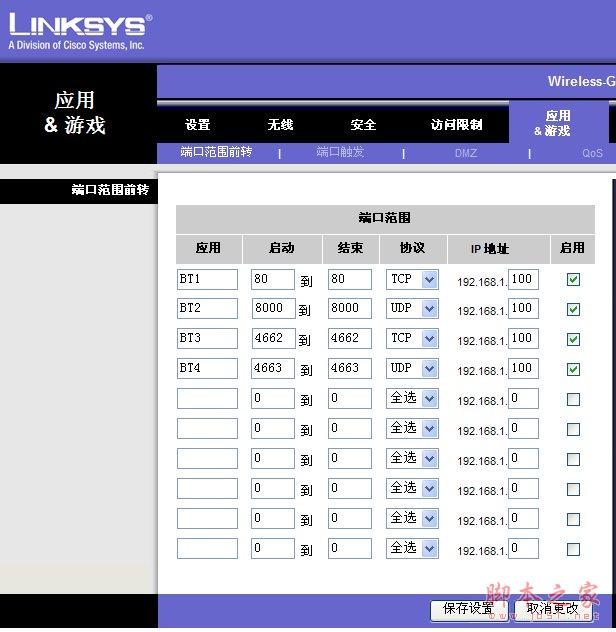
保存设置就行了.迅雷或新版BT软件会提示更改TCP/IP最大连接数为256或者更高,请不要修改得太大,本店没有做太多的尝试,结合其它买家的实际经验,改为100,路由器相对工作比较正常。加密对无线有一定的影响,关闭无线加密方式,采用MAC地址绑定认证对使用无线路由器更为有利,也不怕别人破解,具体方法大家自己在网上搜一下.我们也不能讲太多
下面是设置路由器复位的页面:大家也可以看一下
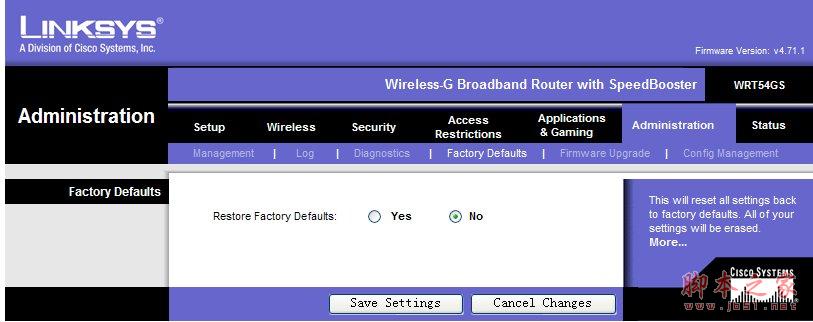
推荐系统
番茄花园 Windows 10 极速企业版 版本1903 2022年7月(32位) ISO镜像快速下载
语言:中文版系统大小:3.98GB系统类型:Win10番茄花园 Windows 10 32位极速企业版 v2022年7月 一、系统主要特点: 使用微软Win10正式发布的企业TLSB版制作; 安装过程全自动无人值守,无需输入序列号,全自动设置; 安装完成后使用Administrator账户直接登录系统,无需手动设置账号。 安装过程中自动激活
新萝卜家园电脑城专用系统 Windows10 x86 企业版 版本1507 2022年7月(32位) ISO镜像高速下载
语言:中文版系统大小:3.98GB系统类型:Win10新萝卜家园电脑城专用系统 Windows10 x86企业版 2022年7月 一、系统主要特点: 使用微软Win10正式发布的企业TLSB版制作; 安装过程全自动无人值守,无需输入序列号,全自动设置; 安装完成后使用Administrator账户直接登录系统,无需手动设置账号。 安装过程
笔记本&台式机专用系统 Windows10 企业版 版本1903 2022年7月(32位) ISO镜像快速下载
语言:中文版系统大小:3.98GB系统类型:Win10笔记本台式机专用系统 Windows 10 32位企业版 v2022年7月 一、系统主要特点: 使用微软Win10正式发布的企业TLSB版制作; 安装过程全自动无人值守,无需输入序列号,全自动设置; 安装完成后使用Administrator账户直接登录系统,无需手动设置账号。 安装过
笔记本&台式机专用系统 Windows10 企业版 版本1903 2022年7月(64位) 提供下载
语言:中文版系统大小:3.98GB系统类型:Win10笔记本台式机专用系统 Windows10 64专业版 v2022年7月 一、系统主要特点: 使用微软Win10正式发布的专业版制作; 安装过程全自动无人值守,无需输入序列号,全自动设置; 安装完成后使用Administrator账户直接登录系统,无需手动设置账号。 安装过程中自动
雨林木风 Windows10 x64 企业装机版 版本1903 2022年7月(64位) ISO镜像高速下载
语言:中文版系统大小:3.98GB系统类型:Win10新雨林木风 Windows10 x64 企业装机版 2022年7月 一、系统主要特点: 使用微软Win10正式发布的企业TLSB版制作; 安装过程全自动无人值守,无需输入序列号,全自动设置; 安装完成后使用Administrator账户直接登录系统,无需手动设置账号。 安装过程中自动激活
深度技术 Windows 10 x64 企业版 电脑城装机版 版本1903 2022年7月(64位) 高速下载
语言:中文版系统大小:3.98GB系统类型:Win10深度技术 Windows 10 x64 企业TLSB 电脑城装机版2022年7月 一、系统主要特点: 使用微软Win10正式发布的企业TLSB版制作; 安装过程全自动无人值守,无需输入序列号,全自动设置; 安装完成后使用Administrator账户直接登录系统,无需手动设置账号。 安装过程
电脑公司 装机专用系统Windows10 x64 企业版2022年7月(64位) ISO镜像高速下载
语言:中文版系统大小:3.98GB系统类型:Win10电脑公司 装机专用系统 Windows10 x64 企业TLSB版2022年7月一、系统主要特点: 使用微软Win10正式发布的企业TLSB版制作; 安装过程全自动无人值守,无需输入序列号,全自动设置; 安装完成后使用Administrator账户直接登录系统,无需手动设置账号。 安装过
新雨林木风 Windows10 x86 企业装机版2022年7月(32位) ISO镜像高速下载
语言:中文版系统大小:3.15GB系统类型:Win10新雨林木风 Windows10 x86 专业版 2022年7月 一、系统主要特点: 使用微软Win10正式发布的专业版制作; 安装过程全自动无人值守,无需输入序列号,全自动设置; 安装完成后使用Administrator账户直接登录系统,无需手动设置账号。 安装过程中自动激活系统,无
相关文章
- 电力猫怎么设置?腾达子母电力猫PH15布置无线WiFi图文教程
- fon 无线路由器设置方法 fon 无线路由器怎么设置?
- 迅雷智能路由器怎么赚钱 迅雷路由器赚钱原理知识介绍
- 腾达Tenda无线路由器克隆MAC地址操作图解
- 删除的文件如何恢复 实用硬盘数据恢教程
- 光纤路由器怎么设置 光纤无线路由器设置教程(全方位介绍)
- 双路由器上网设置方法分享
- 磊科路由出口流量不均衡的分析及解决方法
- 小米路由器怎么修改Wi-Fi信道?米路由器Wi-Fi信道设置方法
- 贝尔金默认路由器环路故障的解决方法
- 找回磊科路由器的密码的方法(图文)
- TP-LINKTL-402M路由器的设置方法(详细图解)
- 网件路由喊叫的设置技巧与分析
- 打造稳定FAST无线网环境的方法
热门系统
- 1华硕笔记本&台式机专用系统 GhostWin7 32位正式旗舰版2018年8月(32位)ISO镜像下载
- 2雨林木风 Ghost Win7 SP1 装机版 2020年4月(32位) 提供下载
- 3深度技术 Windows 10 x86 企业版 电脑城装机版2018年10月(32位) ISO镜像免费下载
- 4电脑公司 装机专用系统Windows10 x86喜迎国庆 企业版2020年10月(32位) ISO镜像快速下载
- 5深度技术 Windows 10 x86 企业版 六一节 电脑城装机版 版本1903 2022年6月(32位) ISO镜像免费下载
- 6深度技术 Windows 10 x64 企业版 电脑城装机版2021年1月(64位) 高速下载
- 7新萝卜家园电脑城专用系统 Windows10 x64 企业版2019年10月(64位) ISO镜像免费下载
- 8新萝卜家园 GhostWin7 SP1 最新电脑城极速装机版2018年8月(32位)ISO镜像下载
- 9电脑公司Ghost Win8.1 x32 精选纯净版2022年5月(免激活) ISO镜像高速下载
- 10新萝卜家园Ghost Win8.1 X32 最新纯净版2018年05(自动激活) ISO镜像免费下载
热门文章
常用系统
- 1深度技术 Windows 10 x86 企业版 电脑城装机版 版本1903 2022年3月(32位) ISO镜像免费下载
- 2新萝卜家园Ghost Win8.1 X64位 纯净版2020年2月(自动激活) ISO镜像高费下载
- 3番茄花园Ghost Win8.1 (X32) 纯净版2020年12月(免激活) ISO镜像免费下载
- 4雨林木风Ghost Win8.1 (X32) 六一节 快速纯净版2022年6月(免激活) ISO镜像快速下载
- 5雨林木风 Ghost Win7 SP1 装机版 2020年11月(32位) 提供下载
- 6雨林木风 Windows10 x64 企业装机版2019年5月(64位) ISO镜像高速下载
- 7电脑公司Ghost Win7 x64 Sp1喜迎国庆 装机万能版2021年10月(64位) ISO镜像免费下载
- 8番茄花园 Windows 10 官方企业版 2020年1月(64位) ISO高速下载
- 9雨林木风系统 Ghost XP SP3 装机版 YN2019.05 ISO镜像高速下载
- 10番茄花园Ghost Win8.1 (X64) 推荐纯净版2018年05(无需激活) ISO镜像免费下载























